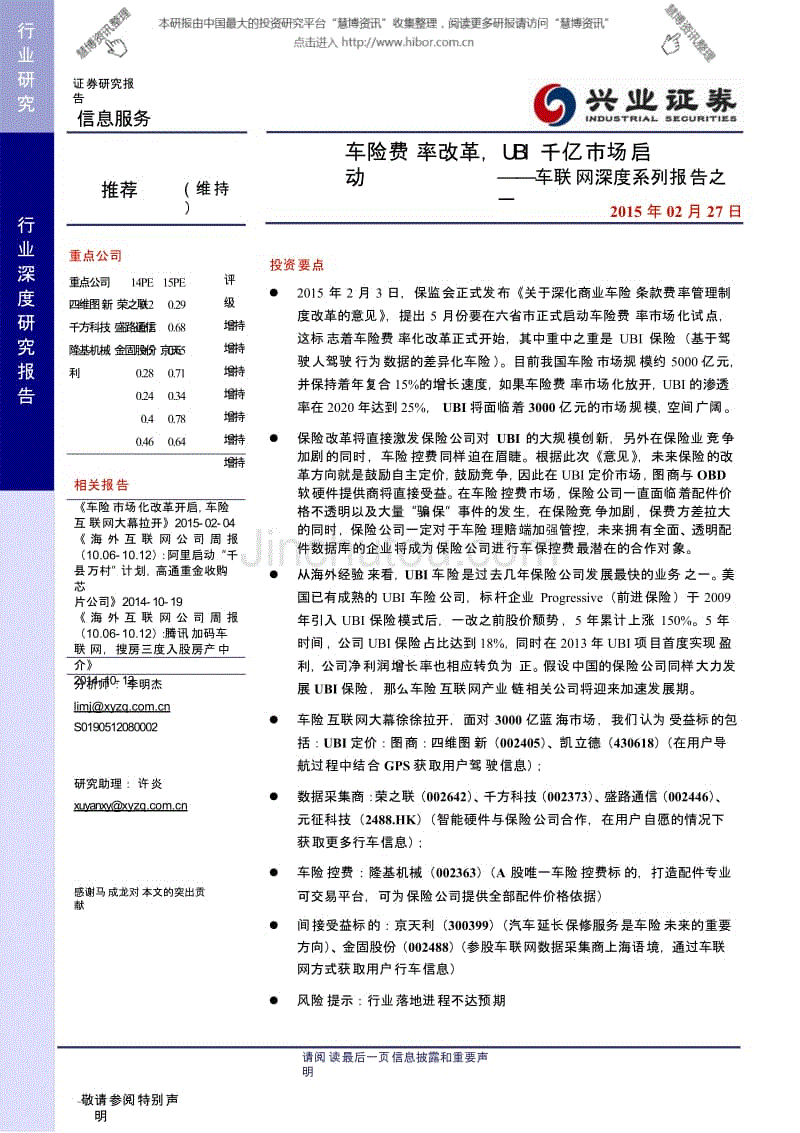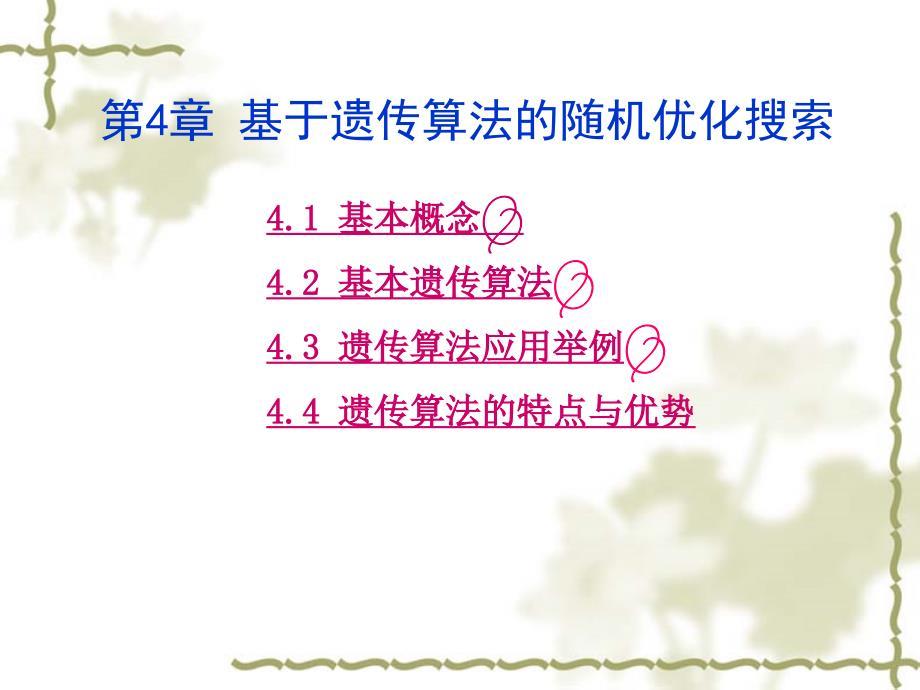IRIVER AK380说明书
55页1、INSTRUCTION BOOKAK380用户指南包装内容AK380 产品一览电源管理连接固件升级0203040611入门指南 _01基本操作主页屏幕通知栏屏幕AK 连接聆听音乐播放列表管理USB DAC 安装使用蓝牙设置连接到无线网络均衡器设置使用设备 _021214151824303338404546安全防范措施故障排除版权认证规格注册商标免责声明49505252535454其他 _03目录User GuideAK380microSD 卡插槽盖Micro-USB 电缆皮套和保护膜:保护设备和屏幕。 皮套保修证书是皮套皮革质量的保证。 Micro-USB 电缆:将设备连接到计算机或对设备充电。 快速入门指南:设备功能基本概述。 保修卡:如需获得客户和技术支持,必须提供保修卡。 请妥善保管保修卡。 用户指南:您可以从 Astell&Kern 网站下载用户指南。 http:/ Support Download。 microSD 卡插槽盖:在不使用 microSD 卡插槽时,您可 以使用卡插槽盖保护插槽。默认情况下,本产品上装有 microSD 卡插槽盖。为了提高产品的性能或质量,厂家可在
2、不事先通知的情况 下自行改良组件。包装内容皮套(包括保修证书) 和保护膜入门指南 02快速入门指南 和保修卡播放/暂停LCD 触摸屏microSD卡插槽主页按钮音量下一首/快进上一首/快退耳机/光纤端口:将声音输出到所连接的耳机。 您可以使用光缆,在支持 S/PDIF 的外部设备上播放音乐。 电源:打开和关闭屏幕。 长按 - 打开和关闭设备。 平衡数字音频输出:将声音输出到支持平衡音频端口连 接的耳机或头戴式耳机。结合使用耳机端口(接地)和平 衡音频端口 (LR) 可以连接到外部音频设备。 Micro-USB 端口:将设备连接到计算机或对设备充电。 扩充部件平衡数字音频输出:将声音输出到支持平衡音频 端口连接的扩充部件。 上一首/快退:播放上一曲目或重放曲目。 长按 - 快退。 播放/暂停:播放或暂停曲目。入门指南 03User Guide本产品的外观以及产品上的印刷信息和刻印信息可能因型 号而异。AK380 产品一览 耳机/光纤端口电源Micro-USB 端口平衡音频端口扩充部件平衡 数字音频输出平衡音频配线图 R- R+ L+ L-User Guide此设备具有自动关机功能,可降低
3、电池耗电量。如果用户 在所定义的时间段内没有输入任何内容,则设备会关闭。 - 电源 - 自动关机(请参阅第 43 页)此设备具有自动超时功能,可降低电池耗电量。如果用户 在所定义的时间段内没有输入任何内容,则屏幕会关闭。 - 电源 - 自动关机(请参阅第 43 页)打开/关闭屏幕1. 在屏幕处于打开状态时,按 电源 按钮可关闭屏幕。 2. 再按 电源 按钮打开屏幕。打开/关闭设备1. 长按 电源 按钮打开设备。 2. 在设备处于打开状态时,长按 电源 按钮会看到一条关机确认消息。 3. 按 确认 关闭设备。电源管理入门指南 04下一首/快进:跳至下一曲目。 长按:快进。 LCD 触摸屏:可通过手势控制的显示屏。 音量:通过转动滚轮来控制音量。 microSD 卡插槽:插入 microSD 卡并访问其文件。 主页按钮:显示主页屏幕。入门指南 05User Guide在通过 PC 连接充电时,充电时间可能因设备处于打开状 态还是关闭状态而异。 使用 5V 2A 充电适配器时的最长充电时间为 4 小时(电池 已完全放电,且设备处于关机状态)。如果在充电时设备 处于打开状态和/或正在使用中,则
4、充电时间可能会延长, 否则电池可能无法充满电。建议在设备处于关闭状态时充 电。 如果 PC 或 USB 连接进入待机或休眠模式,则设备无法 充电。 在极端温度下,设备的充电速度可能会很慢或者根本无法 充电。建议在室温设置下充电。 内置电池的容量将随着时间的推移而逐渐变小,具体取决 于充电/放电次数。 请务必使用大功率的 USB 2.0 端口。低功率的 USB 端口 (例如,用于连接不带专用电源的键盘或 USB 集线器)的充 电时间会延长。 请勿使用除设备随附的 Micro-USB 电缆以外的其他任何 电缆。因为这样做可能会导致设备无法正常运行。充电1. 打开计算机。 2. 在通过 Micro-USB 电缆将设备连接到计算机时,设备会自动充电。重置设备不会影响其中所存储的数据或时间设置。 请勿在本产品正常运行时使用重置功能,因为这样做可能 会损坏设备中存储的数据。重置功能1. 如果设备出现意外故障或意外死机,请按 电源 按钮 12 秒强制关机。设备在关机之后可重新启动。User Guide连接耳机/头戴式耳机1. 将耳机或头戴式耳机连接到耳机端口。入门指南 06支持平衡音频的耳机/头戴式
《IRIVER AK380说明书》由会员墨渲分享,可在线阅读,更多相关《IRIVER AK380说明书》请在金锄头文库上搜索。
 中考化学考前必背知识点总结.doc
中考化学考前必背知识点总结.doc
2022-09-07 12页
 2021年学校新冠肺炎疫情防控工作情况报告范文模板1
2021年学校新冠肺炎疫情防控工作情况报告范文模板1
2023-12-06 8页
 优德控股(爱养修脚连锁)总部组织结构手册.doc
优德控股(爱养修脚连锁)总部组织结构手册.doc
2023-11-07 111页
 鹤壁市中淇汽车部件有限公司年加工9000吨卫浴产品铸件及9000吨汽车轮毂和汽车底盘轮壳生产线项目环境影响报告.doc
鹤壁市中淇汽车部件有限公司年加工9000吨卫浴产品铸件及9000吨汽车轮毂和汽车底盘轮壳生产线项目环境影响报告.doc
2022-11-12 63页
 建筑工地财务操作流程
建筑工地财务操作流程
2023-06-07 14页
 铝合金百叶窗工程施工合同.doc
铝合金百叶窗工程施工合同.doc
2023-07-26 4页
 工程项目档案整理管理办法
工程项目档案整理管理办法
2024-03-07 12页
 甘肃气候概况
甘肃气候概况
2023-10-17 4页
 PCCP管道工程施工地质监理实施细则.doc
PCCP管道工程施工地质监理实施细则.doc
2022-12-08 4页
 别墅项目道路工程监理实施细则.doc
别墅项目道路工程监理实施细则.doc
2022-10-19 12页